Você está procurando o melhor plug-in de backup do WordPress para proteger seu site?
Gerenciamos vários sites WordPress e, por isso, tivemos muito tempo para testar diferentes soluções de backup. Como experimentamos muitos plug-ins ao longo dos anos, estamos em uma ótima posição para avaliar os recursos, as vantagens e as desvantagens dos plug-ins de backup mais recentes do WordPress.
Nesta análise do Total Upkeep, estamos fazendo bom uso de nossa experiência em primeira mão. Analisaremos os recursos, o suporte e o preço desse popular plugin para ver como ele se compara a outros plugins de backup que usamos em nossos vários sites.
Então, o Total Upkeep é o plugin de backup certo para seu site WordPress? Vamos descobrir isso nesta análise detalhada do Total Upkeep.
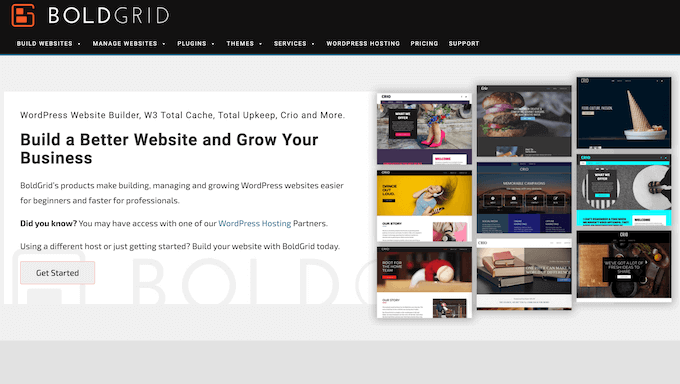
Análise do Total Upkeep: Por que usá-lo no WordPress?
O Total Upkeep é um plug-in de backup popular que promete restaurar seu banco de dados e arquivos se algo der errado. Ele pode criar backups manualmente ou com base em uma programação definida por você.
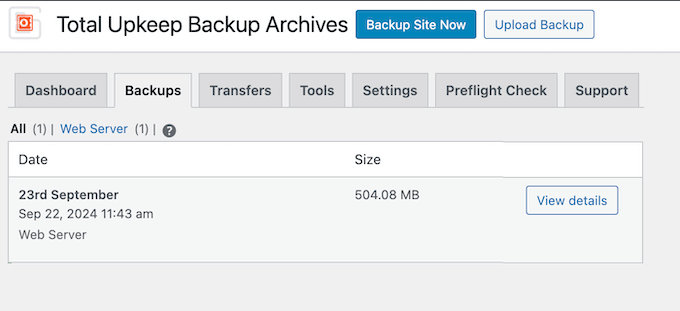
Além de criar backups, o Total Upkeep vem com ferramentas e recursos que podem evitar a ocorrência de falhas e erros do WordPress. Isso inclui o Site Check, que verifica seu site em busca de problemas que possam causar perda de dados ou falhas.
Além disso, o Total Upkeep pode criar automaticamente um backup antes de atualizar o tema, os plug-ins ou até mesmo o núcleo do WordPress. Em seguida, ele restaurará esse backup para você, caso algo dê errado.
Se estiver apenas começando ou tiver um orçamento limitado, poderá fazer o download da versão lite do Total Upkeep em WordPress.org.
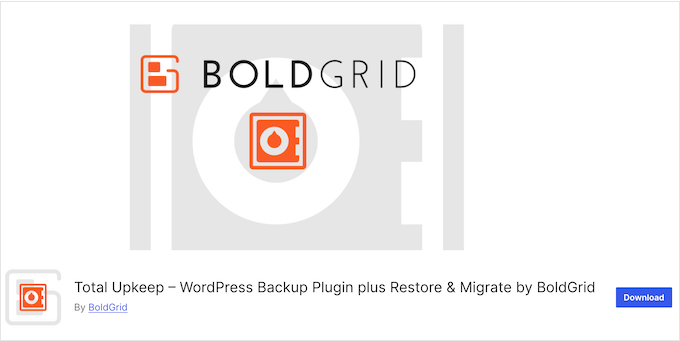
Esse plugin permite que você faça backup do seu site via FTP ou SFTP. No entanto, se quiser fazer upload de seus arquivos para serviços de armazenamento remoto, será necessário fazer upgrade para o plug-in premium.
O plug-in premium também permite restaurar um único arquivo e até mesmo navegar por todo o histórico de backup para encontrar uma versão específica desse arquivo. Em seguida, você pode restaurar essa versão exata com apenas alguns cliques.
Análise do Total Upkeep: É o plugin de backup certo para você?
Os backups regulares são essenciais para a segurança do WordPress. Embora você possa criar backups manualmente, um plug-in de backup confiável pode automatizar esse processo, economizando tempo e esforço.
Dito isso, nesta análise do Total Upkeep, veremos se ele é o plugin de backup ideal para você.
1. Vários locais de armazenamento
Normalmente, não é uma boa ideia salvar seus backups no mesmo local que o site.
Se fizer isso, você corre o risco de perder o site e os arquivos de backup se algo der errado. Em vez disso, o Total Upkeep permite que você salve seus backups remotamente no Google Drive, Amazon S3 ou DreamObjects da DreamHost.
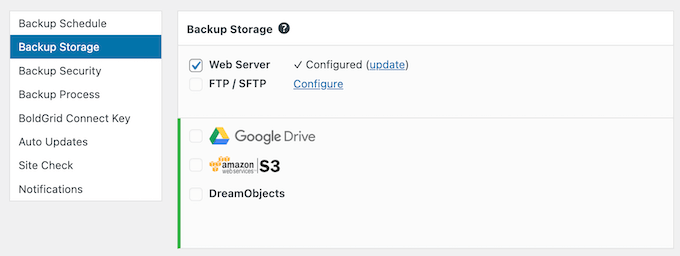
Você também pode fazer backup em FTP ou SFTP.
Quando estiver visualizando a lista de backups, o Total Upkeep mostrará onde cada backup está armazenado. Dependendo de como você configurou o plug-in, ele pode até armazenar um único backup em vários locais remotos.
2. Backups personalizáveis
Por padrão, o Total Upkeep cria um backup completo do arquivo e do banco de dados, mas essa pode não ser sempre a melhor opção para o seu site.
Nesse caso, você pode escolher exatamente quais tabelas e arquivos devem ser copiados.
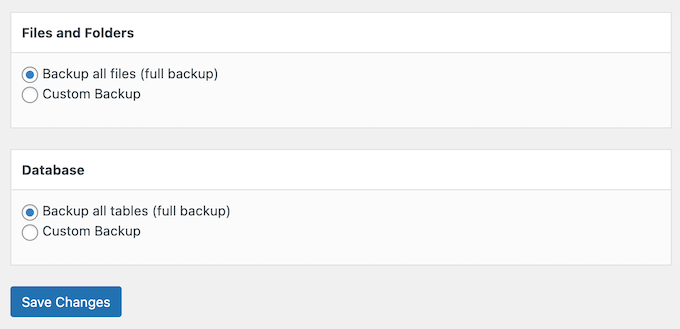
Basta selecionar o conteúdo que você deseja incluir ou excluir, e o Total UpKeep cuidará do resto. Ao excluir o conteúdo desnecessário, seus backups ocuparão menos espaço de armazenamento e terão um impacto mínimo sobre a velocidade e o desempenho do seu site.
Você pode até mesmo especificar arquivos personalizados ou tabelas de banco de dados para incluir no backup.
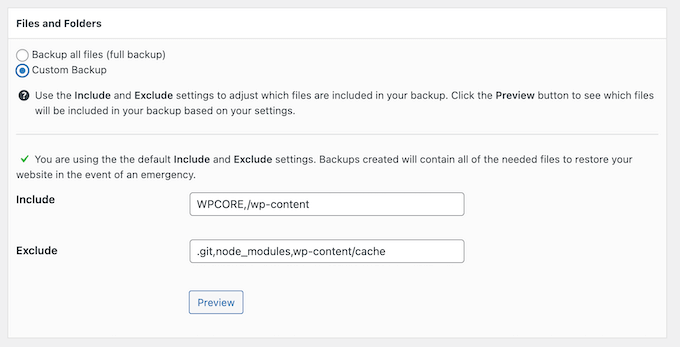
3. Verificação pré-voo
Para aumentar a segurança do WordPress, o Total Upkeep pode verificar se o seu servidor tem os recursos necessários para proteger a integridade dos backups. Como parte dessa verificação prévia, ele examinará o diretório de backup, as permissões, os compressores, o espaço em disco e muito mais.
Você pode ver os resultados desses testes diretamente no painel do WordPress.
Se o Total Upkeep encontrar um problema, você verá uma mensagem “Fail” (Falha) juntamente com algumas informações sobre o problema. Se a verificação do Preflight falhar, o Total Upkeep nem tentará fazer um backup, portanto, você deverá resolver esses problemas antes de prosseguir.
4. Criar backups manuais
Com o Total Upkeep, você pode criar um backup manual a qualquer momento, bastando clicar em um botão.
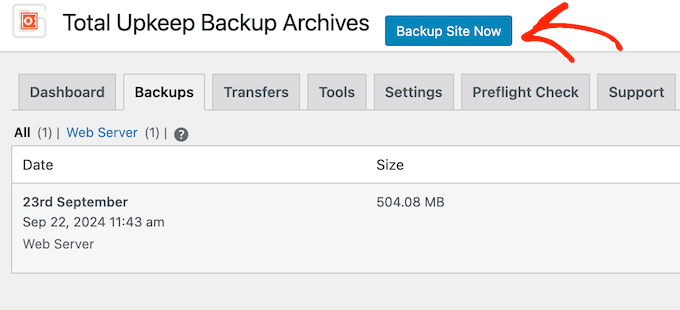
Em seguida, você pode escolher se deseja criar um backup completo ou limitá-lo a arquivos específicos, antes de digitar um título e uma descrição.
Recomendamos a criação de um backup manual antes de fazer grandes alterações em seu site. Por exemplo, você pode criar um backup antes de alterar o tema do WordPress ou instalar um novo plug-in. Se algo der errado, basta restaurar o backup mais recente e ele desfará a alteração imediatamente.
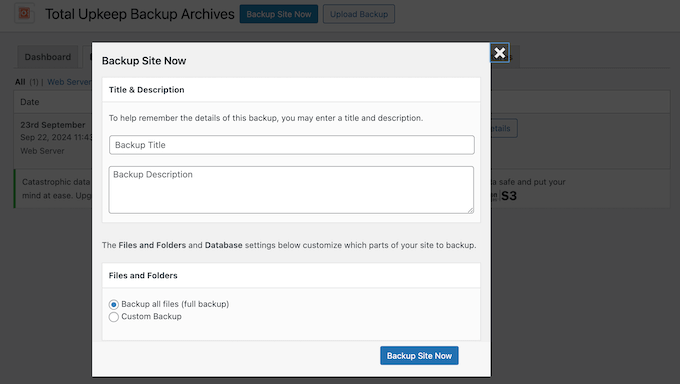
5. Backups automatizados
O Total Upkeep permite que você crie backups sob demanda. No entanto, é fácil esquecer essa importante tarefa de manutenção do WordPress, especialmente quando as coisas ficam agitadas. Isso é uma má notícia se você encontrar um problema e precisar restaurar uma versão anterior do seu blog WordPress.
Felizmente, o Total Upkeep pode fazer backup de seu site automaticamente. Nas configurações do plug-in, basta selecionar os dias e horários em que ele deve criar um backup.
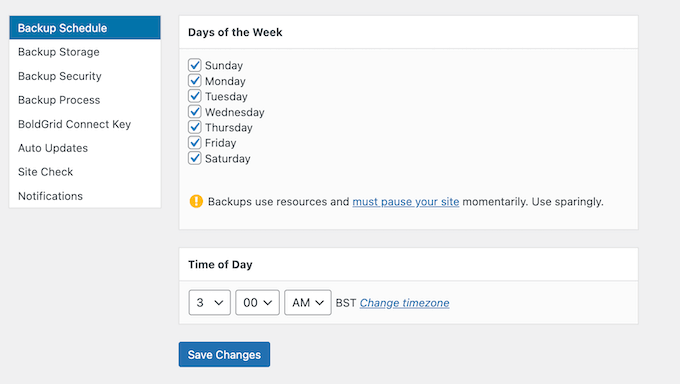
Isso facilita a criação de uma programação adequada ao seu site. Por exemplo, se você tiver uma loja on-line movimentada, o Total Upkeep poderá criar um backup todos os dias. Dessa forma, você pode evitar a perda de informações de pedidos, detalhes de pagamento de clientes e outros dados importantes.
6. Criptografia de banco de dados
Os backups contêm tudo o que é necessário para recriar seu site. Isso inclui suas páginas e postagens, dados de usuários e até mesmo informações confidenciais de clientes se você estiver administrando um mercado on-line ou um site semelhante.
Dito isso, é importante proteger seus backups contra hackers e ladrões. Felizmente, o Total Upkeep oferece criptografia de banco de dados, de modo que seus backups só podem ser restaurados usando o token de criptografia fornecido.
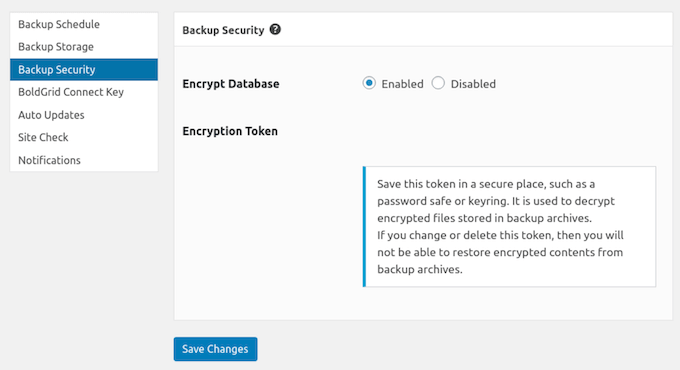
Ao ativar a criptografia, as pessoas só poderão restaurar seus backups com sua autorização.
7. Arquivo de backup detalhado
Para ajudar a gerenciar seus backups, o Total Upkeep cria um arquivo que você pode acessar e explorar diretamente no painel do WordPress. Isso mostra quando cada backup foi criado, o local de armazenamento e o tamanho.
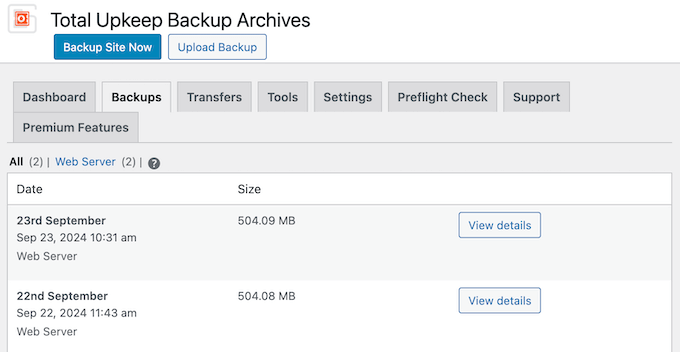
Para ver mais informações sobre um backup, basta selecioná-lo.
Isso o levará a uma nova página que mostra a lista completa de tabelas e arquivos do banco de dados incluídos no backup, juntamente com o nome do arquivo e se o banco de dados está criptografado.
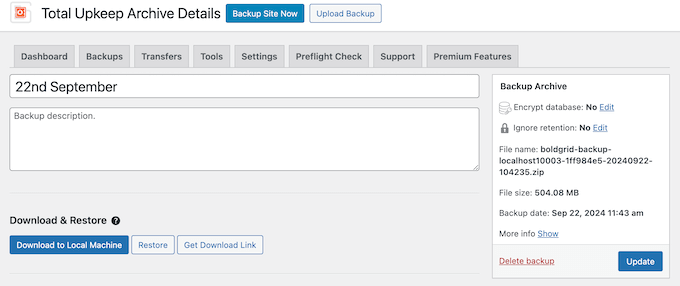
8. Restaurar backups com facilidade
Com o Total Upkeep, é fácil restaurar o WordPress a partir de um backup. Se o backup estiver em seu servidor da Web, você poderá instalá-lo com um único clique.
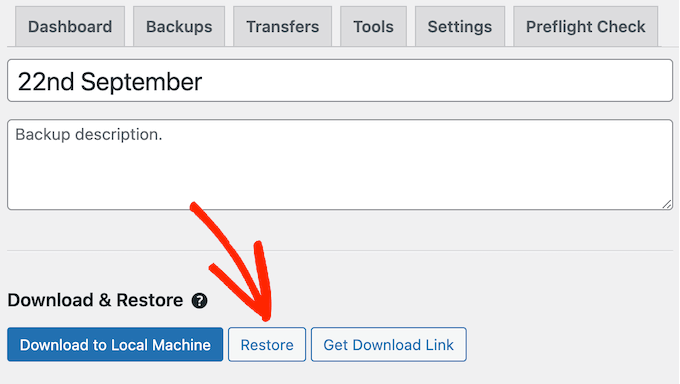
Deseja restaurar um backup remoto? Então, primeiro você precisará fazer o download do arquivo para o seu servidor da Web.
Isso pode levar alguns minutos, dependendo do tamanho do arquivo.
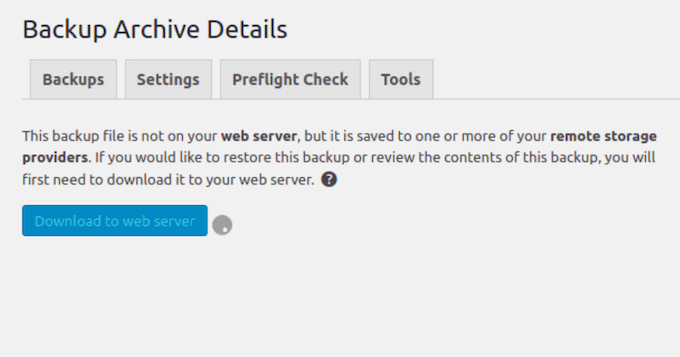
Quando o download estiver concluído, você poderá verificar os detalhes do arquivo e restaurá-lo com apenas alguns cliques.
9. Restaurar arquivos específicos
Às vezes, talvez você precise restaurar apenas um único arquivo. Nesse caso, você pode navegar por todos os arquivos incluídos em cada backup do Total Upkeep.
Quando você encontrar o arquivo que deseja restaurar, basta clicar em “Restore this version” (Restaurar esta versão) em vez de restaurar todo o backup. Por exemplo, você pode usar esse recurso para recuperar arquivos de mídia que foram excluídos por acidente ou uma versão anterior do arquivo .htcaccess do seu site.
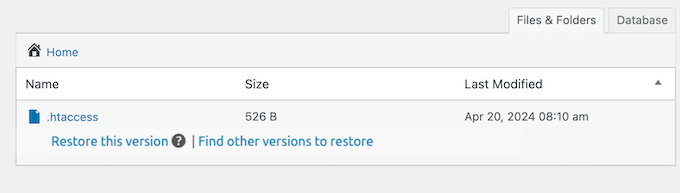
10. Versões históricas
Deseja restaurar um arquivo específico, mas não se lembra do backup exato? Nesse caso, basta localizar qualquer versão desse arquivo, em qualquer backup, e selecionar ‘Find other versions to restore’.
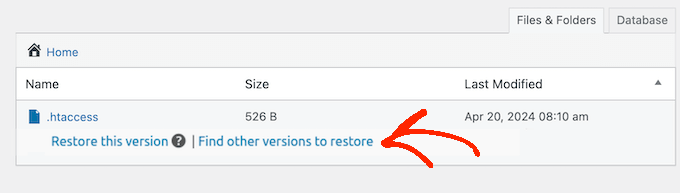
O Total Upkeep mostrará todas as versões que você pode restaurar. Você pode pesquisar nesses arquivos até encontrar a versão correta e restaurá-la com um único clique.
11. Restaurar um site indisponível
Na pior das hipóteses, o Total Upkeep tem um script de restauração que pode restaurar um backup de fora do WordPress.
Se o seu site não estiver funcionando, isso significa que você ainda pode restaurar o site a partir do último backup de arquivo completo. Isso pode salvar sua vida se sua instalação do WordPress estiver inacessível ou se o próprio WordPress estiver corrompido.
12. Histórico de atividades
Para ajudá-lo a acompanhar o que está acontecendo em seu site WordPress, o Total Upkeep vem com uma ferramenta de histórico integrada. Ela mostra todas as alterações recentes, inclusive atualizações de plug-ins, backups criados e atualizações de temas.
Para cada alteração, ele mostra a data, a ação e o usuário que fez a alteração. Isso é particularmente útil se você compartilhar o painel com outras pessoas, mas não quiser instalar um registro de atividades separado.
13. Atualização automática de temas, plug-ins e núcleo
Ao contrário de alguns outros plug-ins de backup, o Total Upkeep pode atualizar automaticamente seus temas e plug-ins ou o núcleo do WordPress para você. Isso pode economizar muito tempo e esforço, além de aumentar a segurança, garantindo que você sempre tenha a versão mais recente.
Nas configurações do plug-in, você pode optar por instalar automaticamente atualizações principais, secundárias, de desenvolvimento ou de tradução para o núcleo do WordPress.
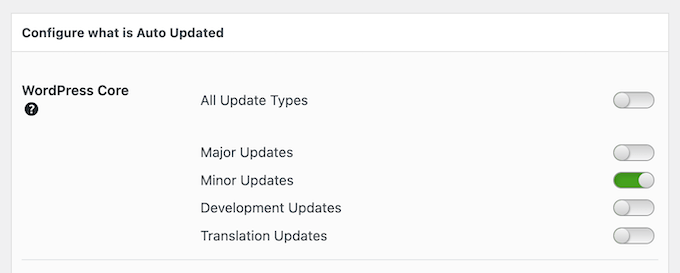
O Total Upkeep também pode instalar automaticamente as versões mais recentes de todos os seus plug-ins e temas.
Como alternativa, você pode escolher os temas ou plug-ins exatos que o Total Upkeep atualizará automaticamente. Dessa forma, você pode controlar exatamente qual software é atualizado automaticamente.
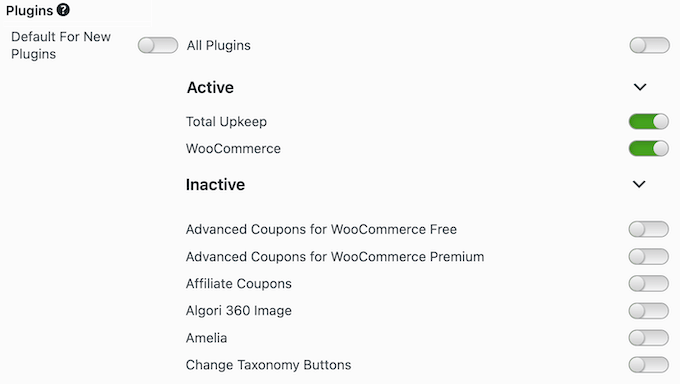
Algumas atualizações podem, ocasionalmente, conter bugs ou outros erros. Quando isso acontece, os usuários normalmente informam o desenvolvedor para que ele possa emitir uma correção. No entanto, esse processo leva tempo, portanto, instalar uma nova versão imediatamente pode ser arriscado.
Dito isso, o Total Upkeep tem um recurso de atualização automática oportuna. Isso adiciona um atraso entre a versão inicial e a instalação da atualização pelo Total Upkeep em seu site, para que o desenvolvedor tenha tempo de corrigir possíveis problemas.
Para usar esse recurso, basta especificar o atraso nas configurações do plug-in. Feito isso, o Total Upkeep cuidará do resto.
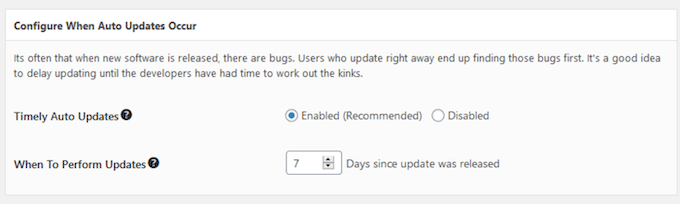
14. Reversão automática
Você pode configurar o Total Upkeep para criar um backup antes de instalar qualquer atualização.
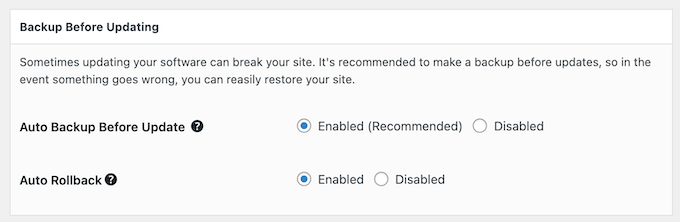
Se a atualização falhar, o Total Upkeep restaurará automaticamente seu site a partir do backup mais recente.
15. Verificação do local
Ao contrário de outros plug-ins de backup, o Total Upkeep tenta encontrar proativamente possíveis problemas em seu site, antes que eles resultem em perda de dados.
Um desses recursos é a ferramenta integrada Site Check, que examina seu site em intervalos específicos. Você pode alterar esse intervalo nas configurações do Total Upkeep, dependendo do tipo de cobertura que seu site precisa.
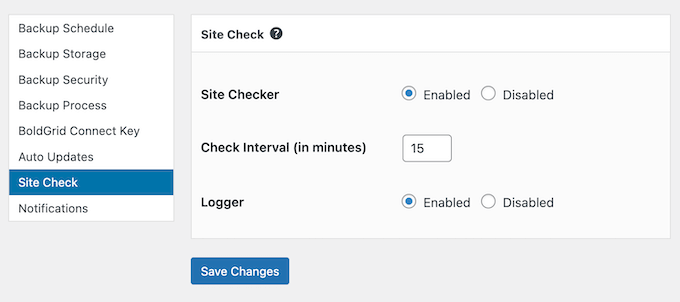
Independentemente do intervalo selecionado, o Total Upkeep registrará suas descobertas em um log de erros que poderá ser verificado a qualquer momento. Isso pode fornecer informações adicionais úteis, especialmente se você estiver solucionando um erro do WordPress.
Se descobrir um erro, o Total Upkeep notificará o e-mail do administrador do WordPress e lhe dará a opção de restaurar automaticamente o site a partir do backup mais recente.
16. fácil migração do site
Deseja mudar seu site para um novo provedor de hospedagem WordPress? Para garantir que tudo ocorra sem problemas, muitos proprietários de sites usam um plug-in de migração do WordPress.
No entanto, o Total Upkeep permite que você migre um site sem usar um plugin adicional. Em vez disso, você pode simplesmente mover o site do WordPress para o novo local ou criar um novo site a partir de um arquivo de backup existente.
Basta escolher o download que você deseja usar e o Total Upkeep criará um link para download.
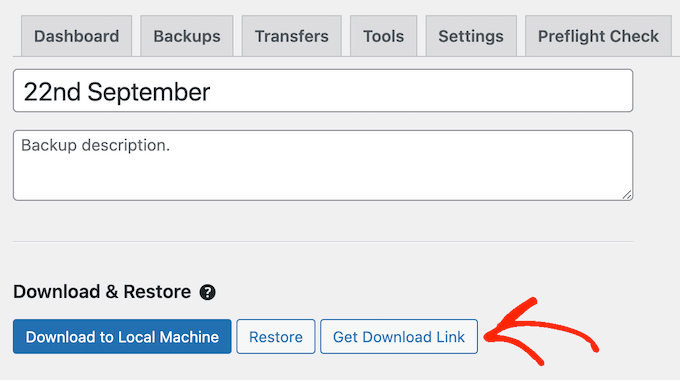
Em seguida, você pode usar esse link para importar o backup para qualquer outro site em que o Total Upkeep esteja instalado. Basta copiar e colar o link no novo site de destino.
Por fim, você pode inspecionar os arquivos de backup ou selecionar Restore (Restaurar), que substituirá todos os arquivos e o conteúdo do banco de dados no novo site de destino.
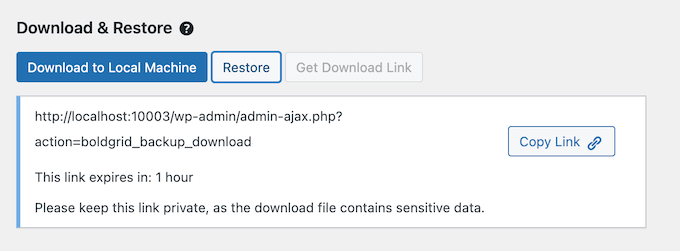
Você está armazenando seus backups em um serviço de armazenamento em nuvem? Nesse caso, você precisará fazer o download do backup para o seu servidor da Web antes de criar um link de download, portanto, há algumas etapas adicionais envolvidas nos backups remotos.
17. Salvar uma cópia
O WordPress tem um editor de plug-ins que permite alterar o código de qualquer plug-in instalado em seu site. Embora recomendemos o uso de um plug-in de snippet de código, alguns desenvolvedores usam esse editor para fazer alterações simples ou para trabalhar com hooks e filtros.
A edição diretade arquivos de código pode causar um comportamento inesperado, especialmente se você cometer um erro de digitação ou um erro no código. Para se proteger contra isso, o Total Upkeep adiciona um botão ao editor de plug-ins, para que você possa salvar rapidamente uma cópia dos arquivos do plug-in antes de fazer qualquer alteração.
Se você encontrar algum problema, poderá restaurar essa cópia com um único clique.
18. Apoio comunitário e profissional
Com seus backups automatizados e restauração com um clique, o Total Upkeep foi projetado tendo em mente a facilidade de uso. No entanto, backups regulares são cruciais para a segurança do seu site, portanto, você deve se certificar de que o Total Upkeep esteja configurado e funcionando corretamente.
Se precisar de suporte adicional, há uma documentação on-line que pode ser acessada 24 horas por dia, 7 dias por semana. Aqui, você encontrará guias detalhados sobre como configurar o Total Upkeep, além de conselhos sobre como resolver erros comuns do WordPress que você pode encontrar ao usá-lo. Isso inclui o erro Upload_Max_Filesize.
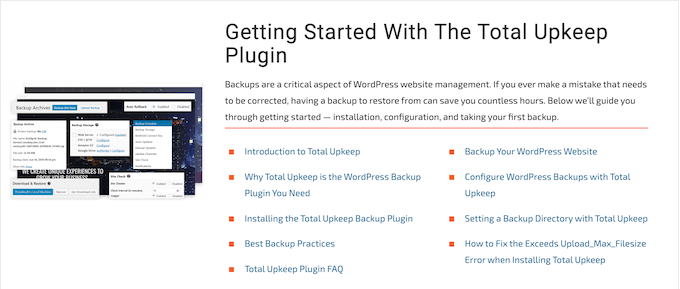
Além disso, há um fórum onde você pode ver perguntas feitas por outros usuários.
Essa é uma maneira rápida e fácil de encontrar respostas para problemas e perguntas comuns, para que você não precise perguntar pessoalmente e esperar por uma resposta.
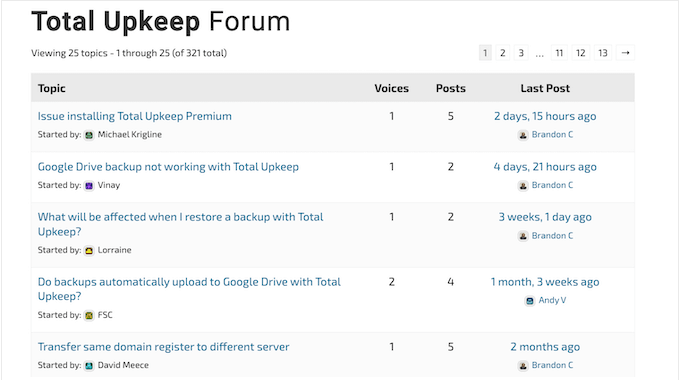
Se sua pergunta ainda não tiver sido feita, você pode iniciar seu próprio tópico. A equipe do Total Upkeep monitora os fóruns de segunda a sexta-feira, das 9h às 17h (horário de Denver).
Você está usando o plug-in gratuito? Então você também pode postar no fórum do plug-in no WordPress.org.
Independentemente do fórum que você usa, é sempre uma boa ideia incluir o máximo de informações possível, para que os especialistas possam entender completamente o seu problema e publicar uma resposta útil. Para obter mais informações sobre esse tópico, consulte nosso guia sobre como solicitar corretamente o suporte do WordPress.
Análise do Total Upkeep: Preços e planos
Se estiver apenas começando ou tiver um orçamento limitado, poderá fazer o download da versão lite do Total Upkeep no WordPress.org. Esse plug-in permite criar backups completos sob demanda ou programá-los para que ocorram todos os dias, automaticamente.
Você também pode criar backups completos ou especificar as tabelas e os arquivos exatos do banco de dados a serem incluídos em cada backup. No entanto, você pode desbloquear recursos adicionais fazendo o upgrade para o plug-in premium, por US$ 2,50 por mês.
Após a atualização, você pode fazer backup do seu site automaticamente no Amazon S3, no Google Drive ou no DreamObjects. Também é possível criptografar os backups para aumentar a segurança, restaurar somente um arquivo específico e adicionar um atraso às atualizações automáticas de plugins, temas e do núcleo do WordPress.
Com tudo isso dito, o plano premium é obrigatório se você quiser fazer backup do seu site remotamente ou precisar de flexibilidade extra para restaurar arquivos específicos.
Análise do Total Upkeep: É o plugin de backup certo para você?
Em nossa análise do Total Upkeep, analisamos os recursos do plugin, a facilidade de uso, o suporte e o preço. Em resumo, estamos confiantes de que se trata de um ótimo plugin de backup.
Com o Total Upkeep, você pode fazer backup do seu site em vários locais de armazenamento remoto, ou fazer backup em FTP ou SFTP, se preferir. Também é possível criptografar o banco de dados para aumentar a segurança ou usar o Total Upkeep como uma solução do tipo “configure e esqueça”, programando backups automáticos.
Além disso, o Total Upkeep vem com alguns extras que você nem sempre vê em plug-ins de backup, como atualizações automáticas. O Total Upkeep também fará uma varredura proativa do seu site e o informará sobre quaisquer erros que descobrir, para que você possa agir antes que ocorra um desastre.
Esperamos que esta análise do Total Upkeep tenha ajudado você a decidir se ele é o plugin de backup ideal para você. Em seguida, consulte nosso guia sobre como obter um certificado SSL gratuito ou confira nossa seleção especializada dos melhores plug-ins de formulário de contato.
Se você gostou deste artigo, inscreva-se em nosso canal do YouTube para receber tutoriais em vídeo sobre o WordPress. Você também pode nos encontrar no Twitter e no Facebook.

Manutenção total User Reviews
Please share your Manutenção total review to help others in the community.